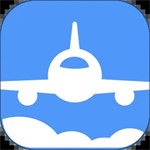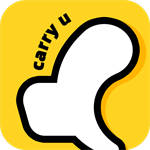「一帧秒创」核心功能是图形视频转换功能。依托人工智能技术,识别文本语义,自动分镜头匹配材料,实现“自动视频编辑”。以下是3DM小边带来的“一帧秒创”图形视频教程,感兴趣的朋友一起看看。
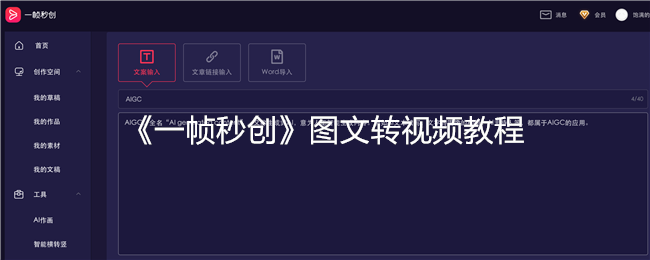
图文转视频教程《一帧秒创》
一、文案导入
「一帧秒创」目前支持文本一键导入、文章链接导入、word一键生成视频。点击图文转视频。
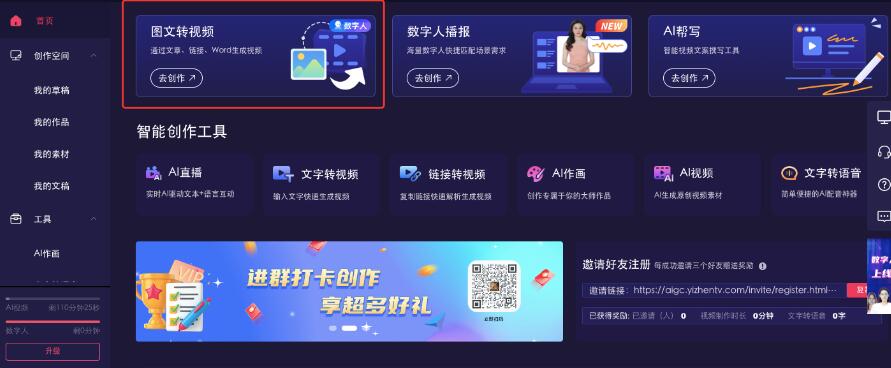
1、文案一键生成视频
点击文案输入,将相关文案复制粘贴到内容框中,点击下一步,即可导入。
如果选择[行业材料](会员可用),可以根据文章内容检查相应的材料包,内容匹配更准确。
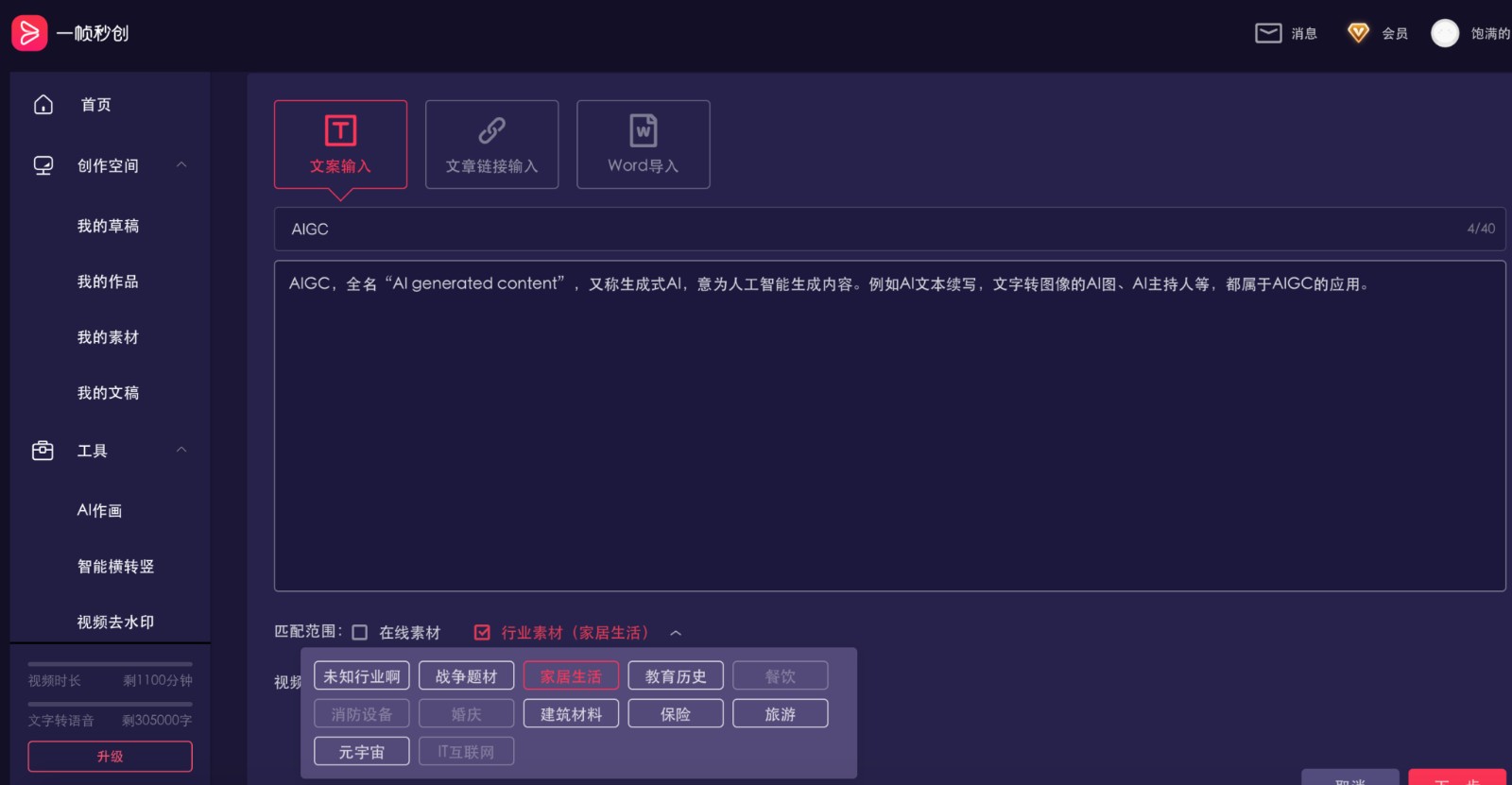
2、文章链接生成视频
目前支持导入百度百家号、微信微信官方账号、今日头条、微博文章、知乎专栏的文章链接。
点击文章链接输入,在内容框中输入上述平台的文章链接。视频比例可自行选择。

3、word一键生成视频视频
点击word导入,将word文件直接拖到编辑框中,或选择文件进行导入。
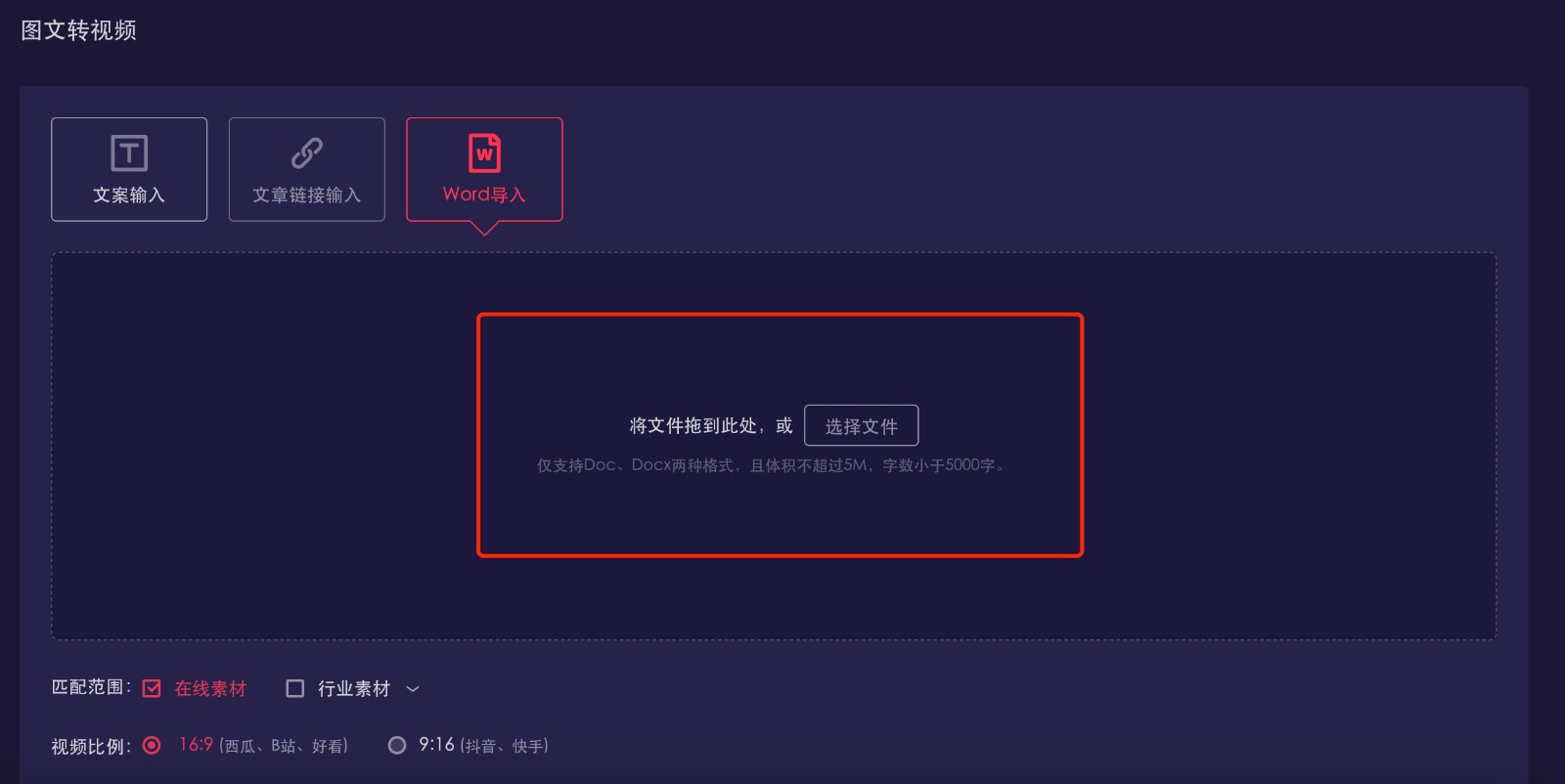
二、编辑文稿
成功导入后,系统会根据文案内容分析语义进行“分镜头”处理。在编辑稿件的界面上,您还可以编辑标题和镜头文案,用户也可以自由设置视频[分类]
分类选项为:全部、历史、影视综艺节目、科普、娱乐、金融、情感、美食、时尚、社会,可根据内容进行选择。
然后点击[下一步],正式进入视频创作环节。
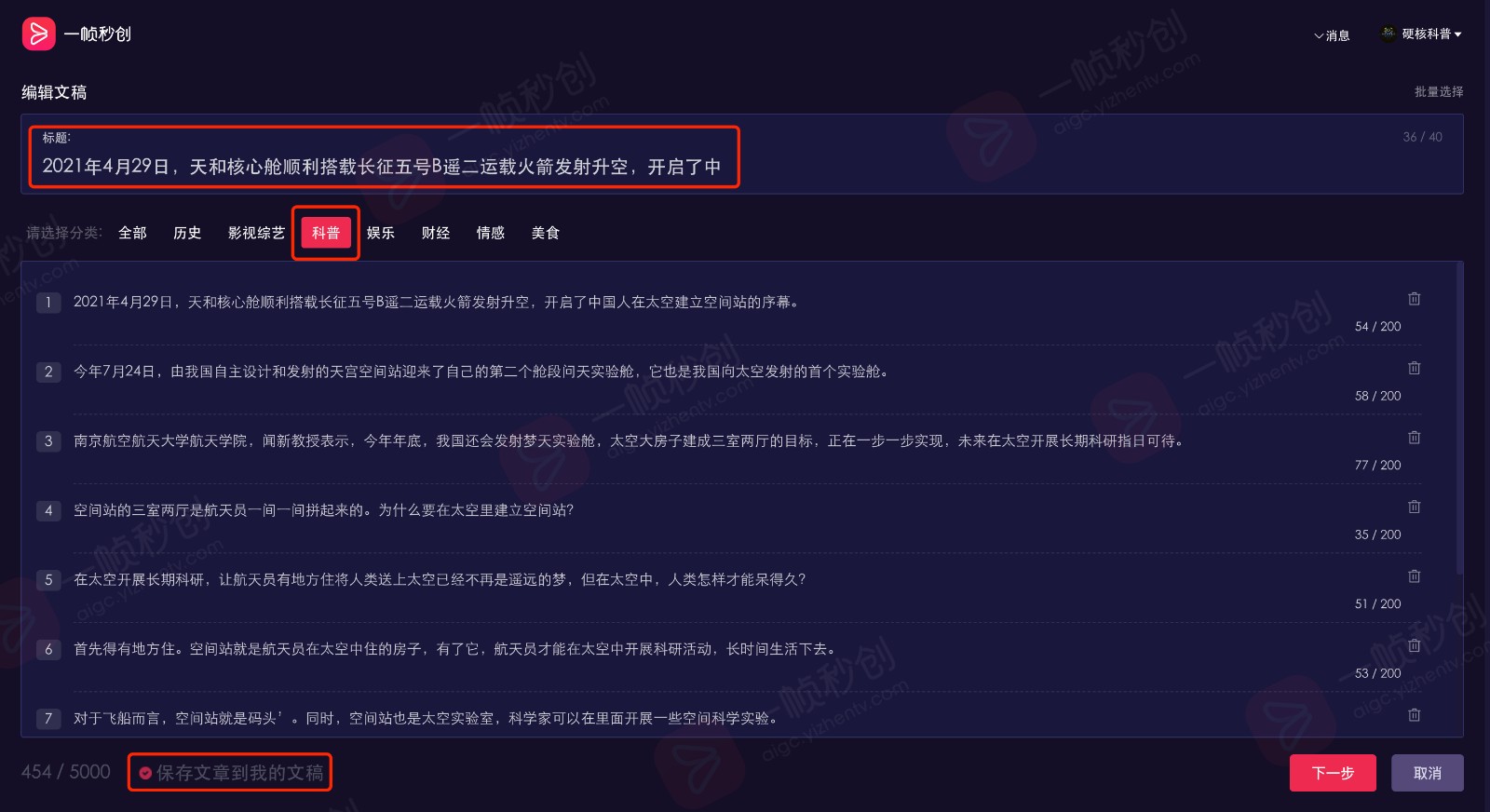
1、文本编辑
1.1 在文本编辑中,合并、拆分、增加、删除等基本操作。
(1)a.将光标放在段落的开头/结尾,点击【回车键】,在上面/下面添加一行段落
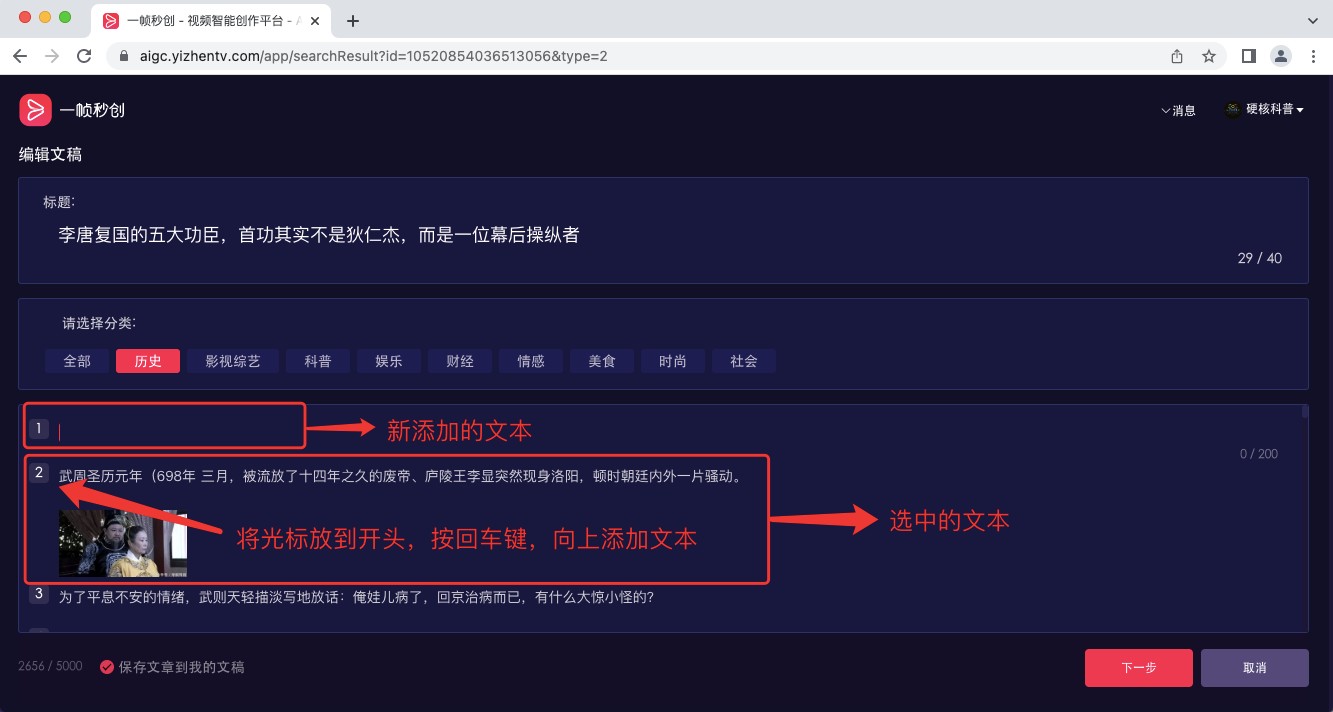
b.将光标放在段落中间,点击“回车键”,将一段分成两段
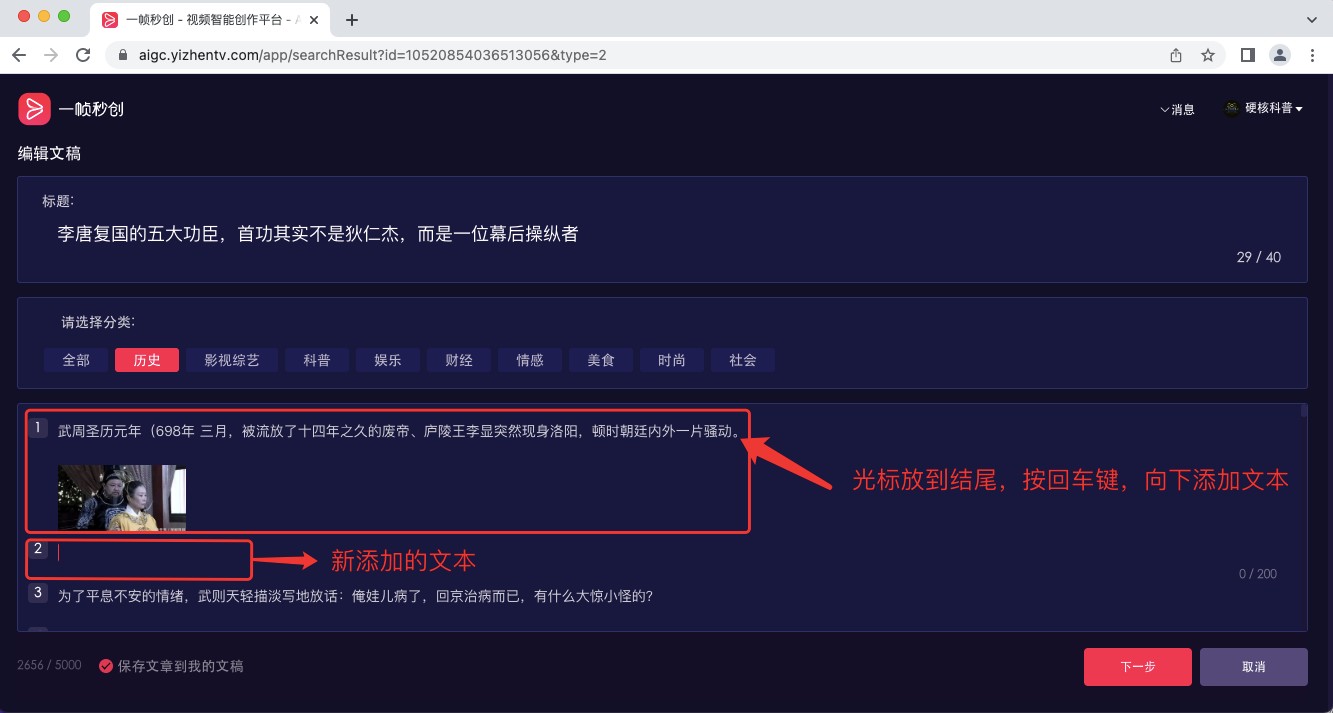
c.将光标放在段落开头,点击delete键,将此段与上段合并为一段
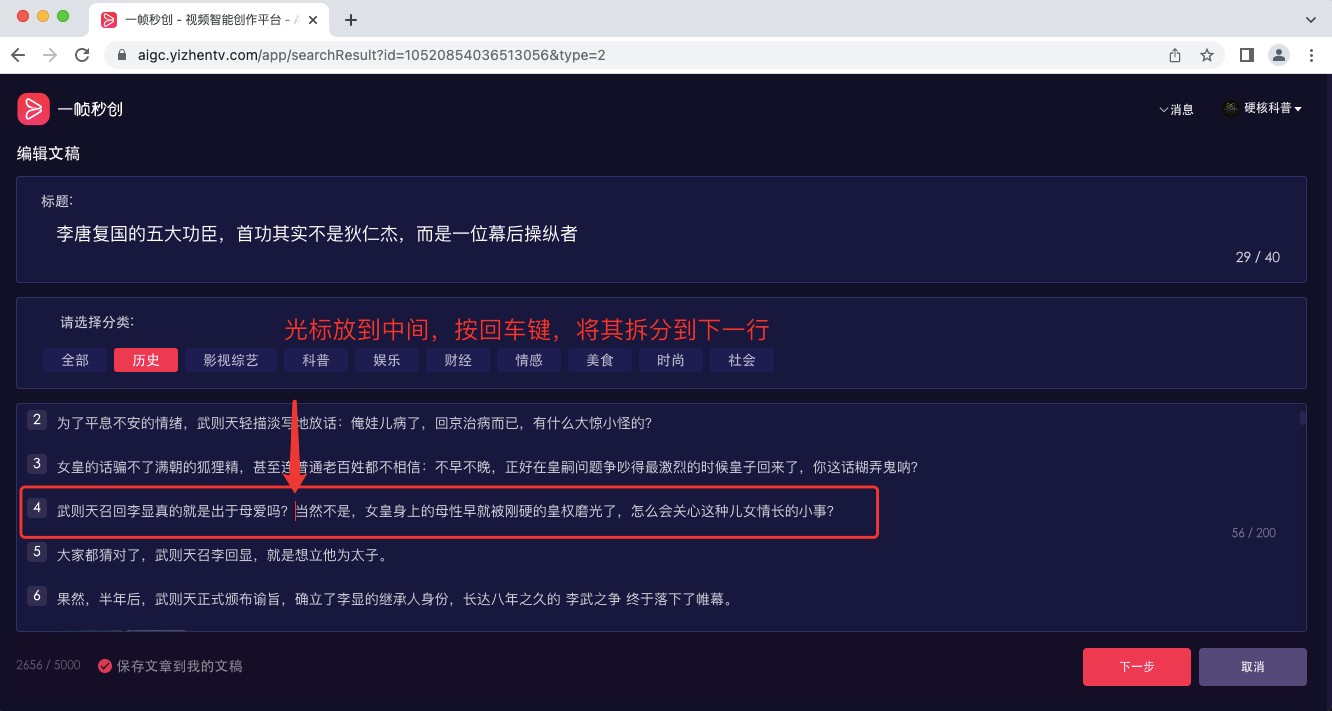
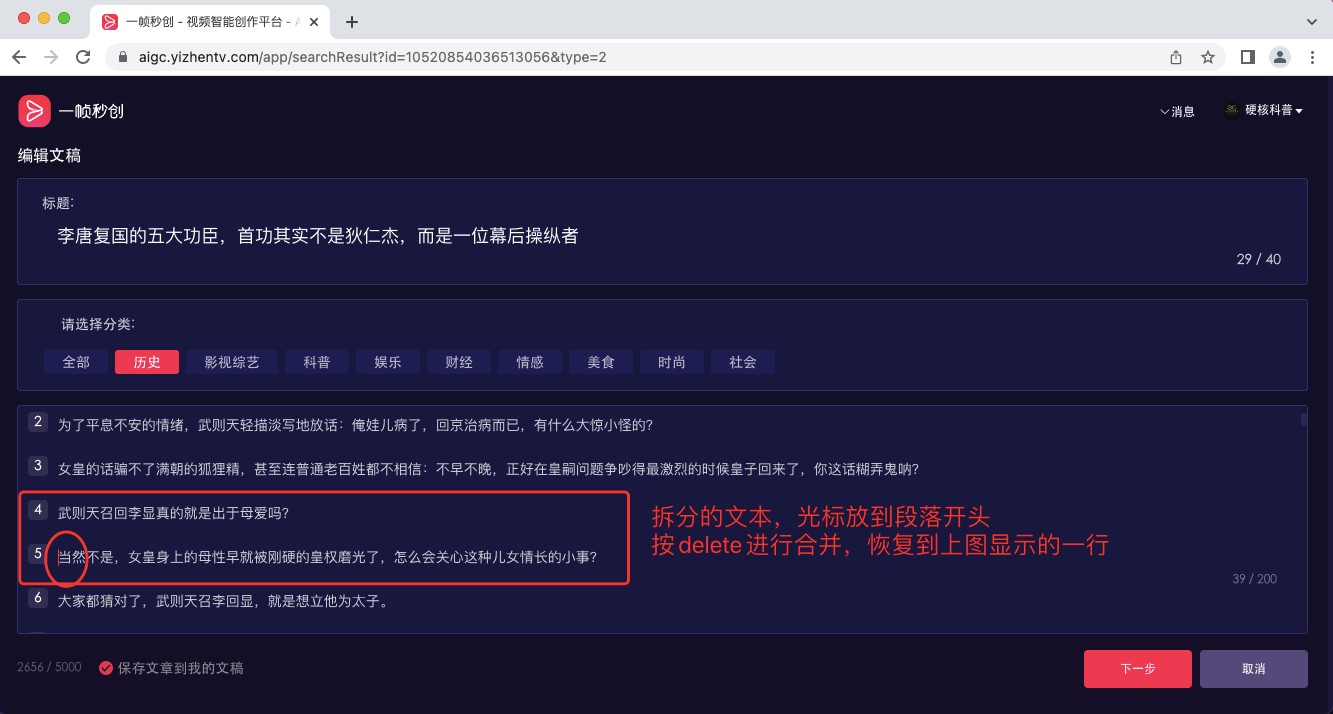
(2)当段落没有内容时,自动删除段落
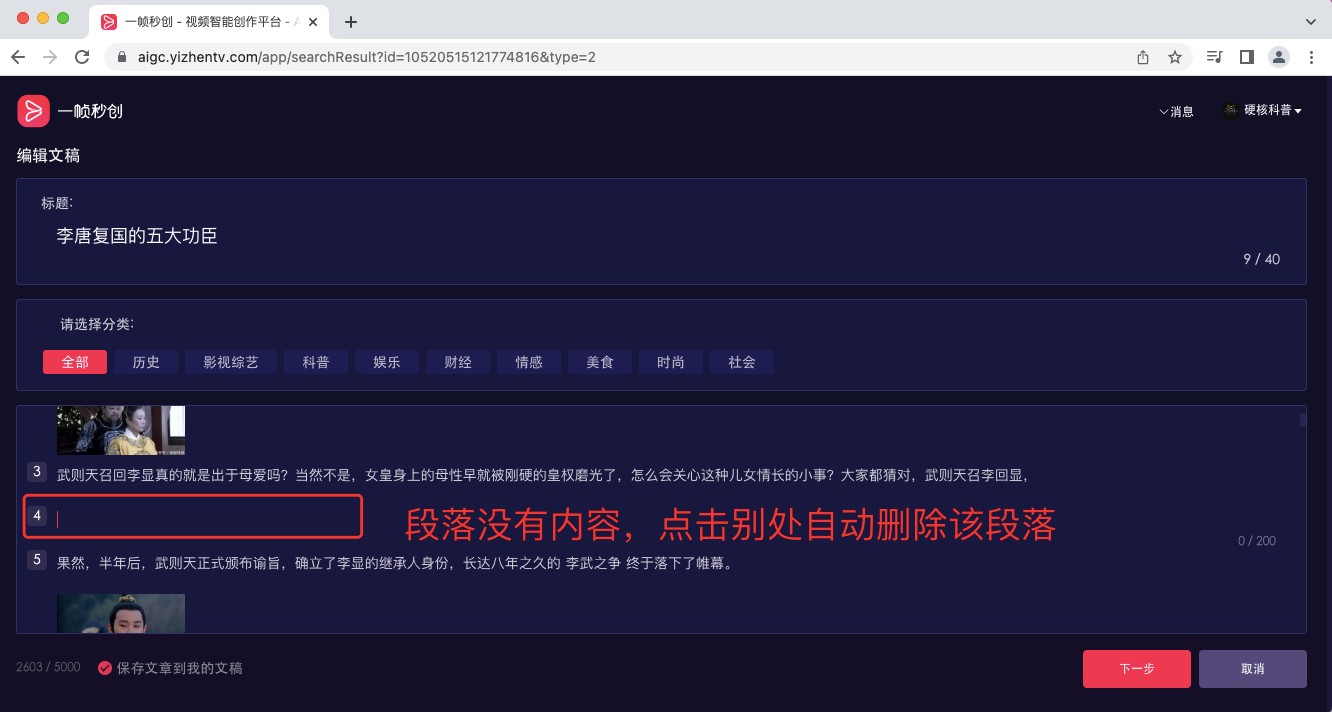
(3)选择一段文字,点击【回车键】,删除所选文字,并换行
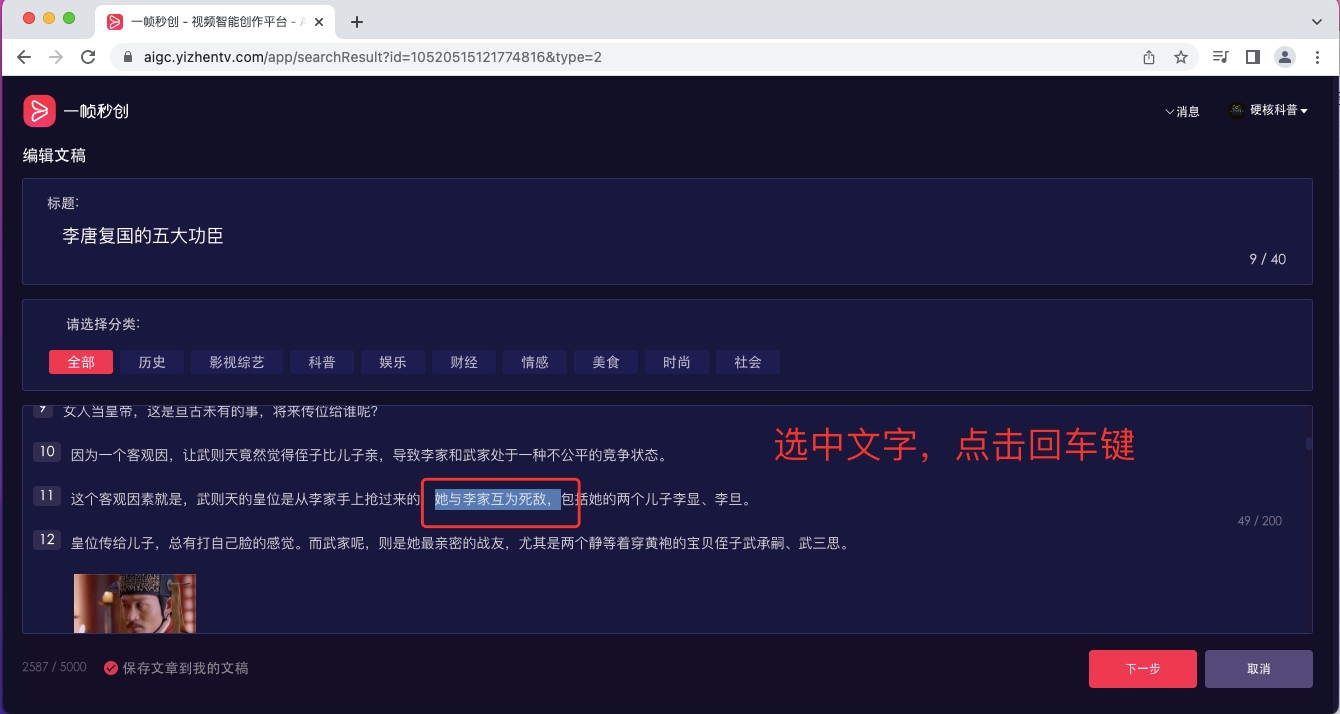
(4)可直接删除多行文字
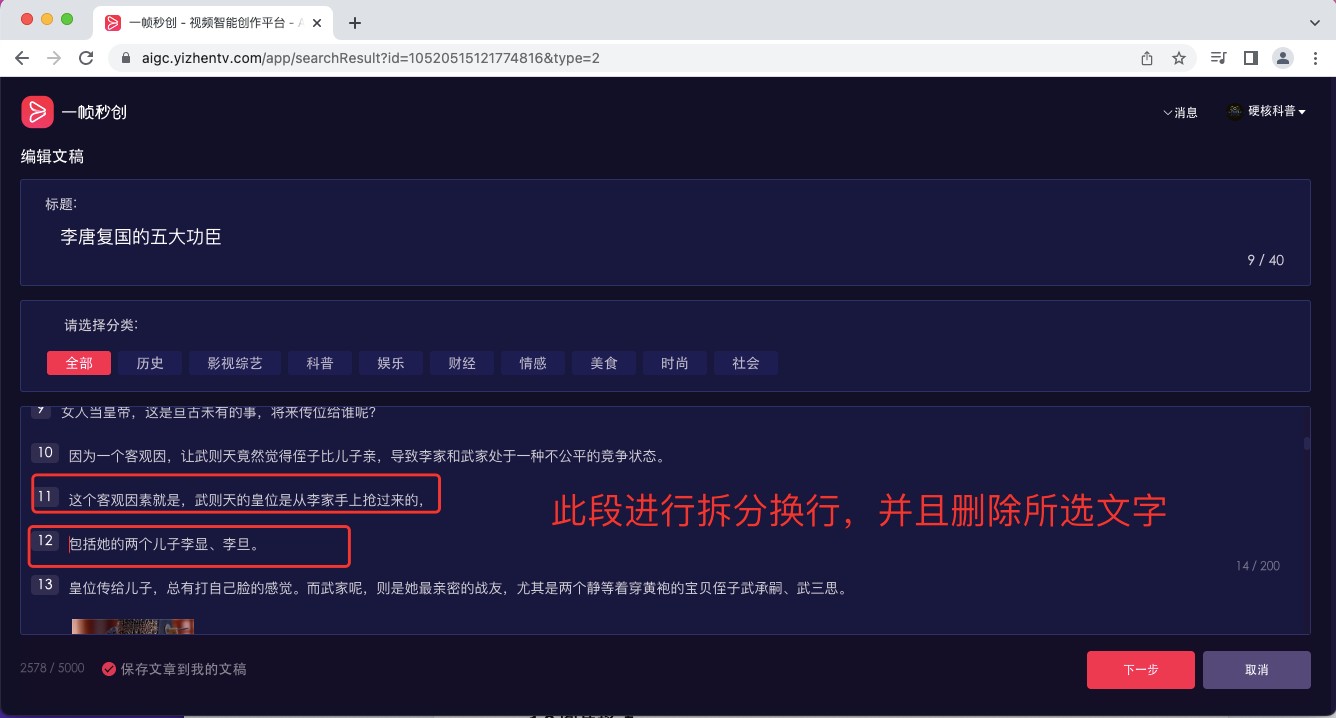
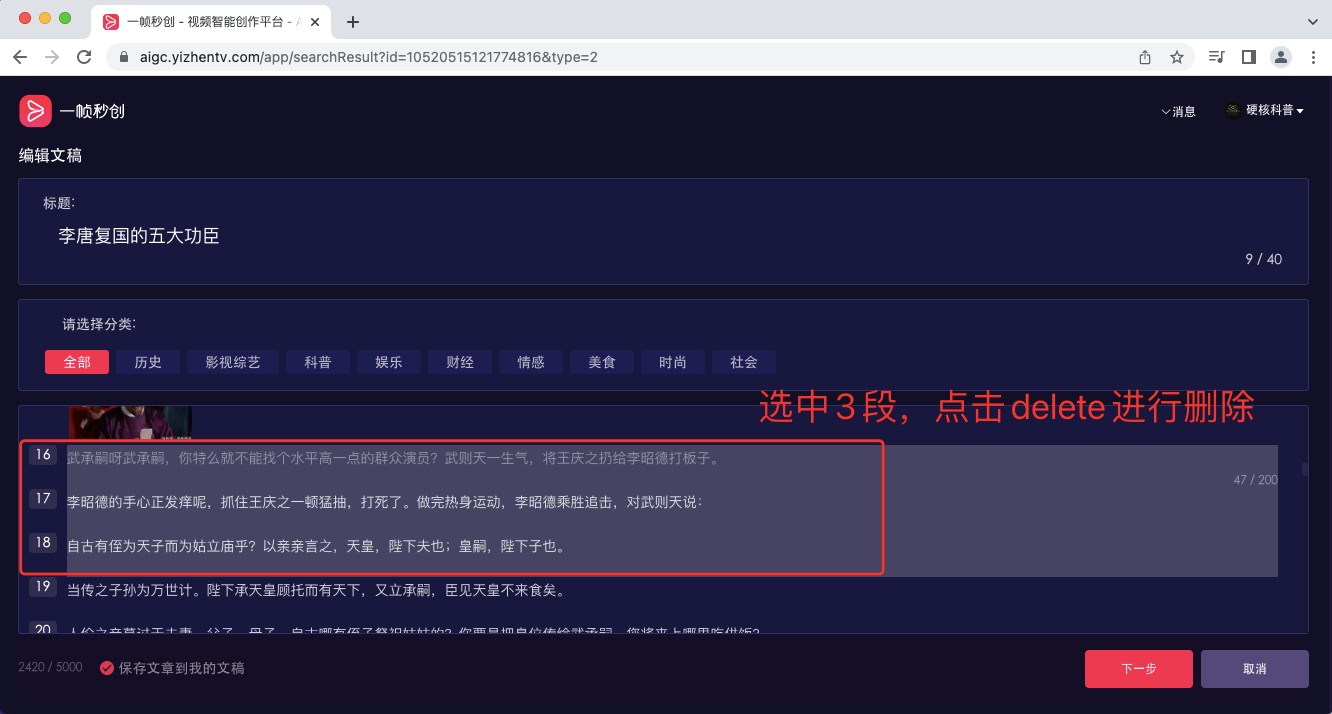
1.2 图片移动
通过直接拖动图片,可以将图片直接拖动到相应的行
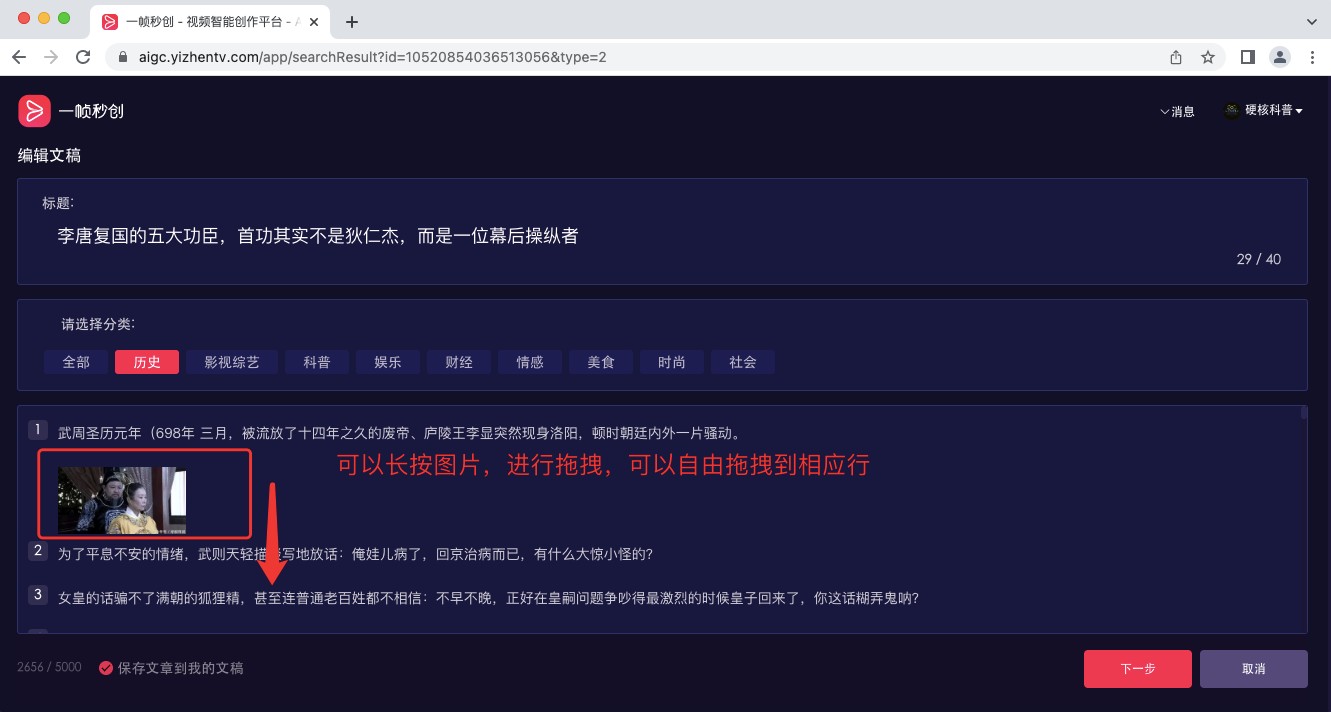
2、报错处理
(1)当段落中只有符号时,点击[下一步]提醒您相关段落无效,需要修改。
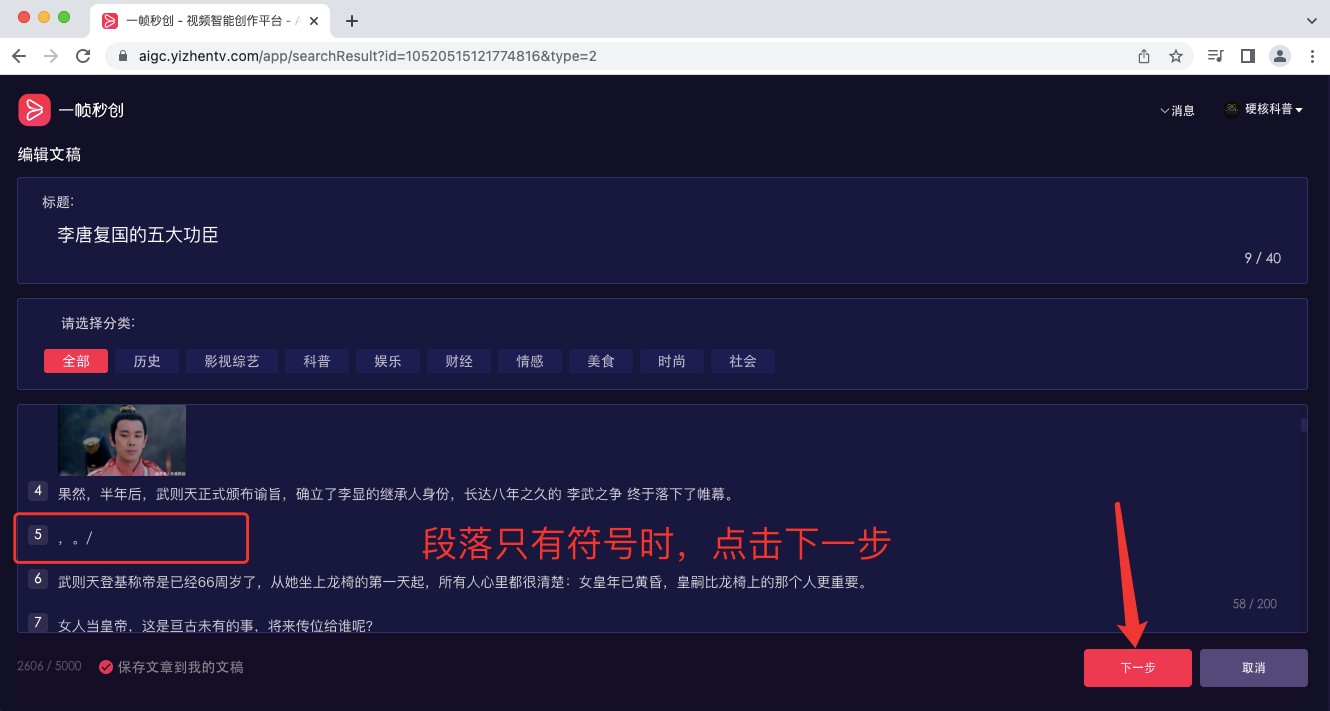
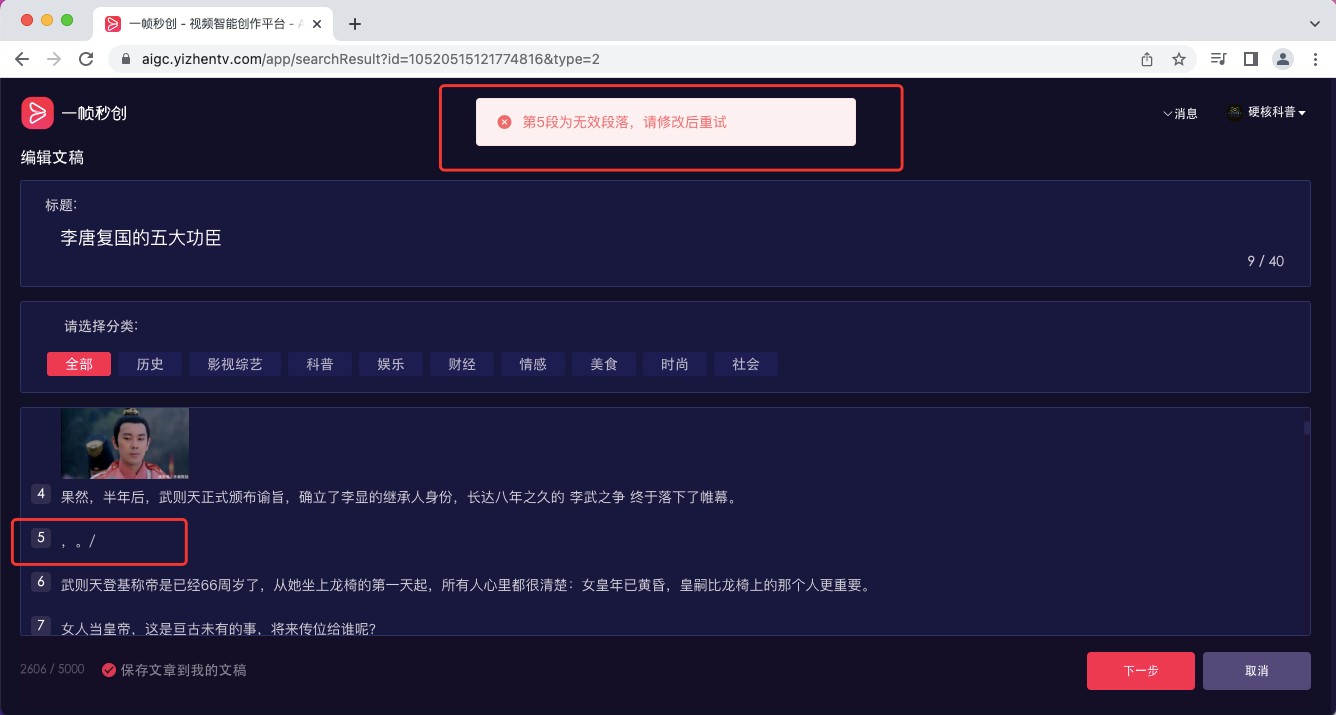
三、最终调整
此时,系统根据不同镜头的语义自动匹配相应的图像。对于不符合要求的内容镜头,可以使用[修改文本]、调整这些功能,确定视频[背景音乐]、【配音】、【logo】、[字幕]等信息后,点击右上角[预览]按钮预览草稿。如果没有问题,点击右上角[生成视频]进行合成。
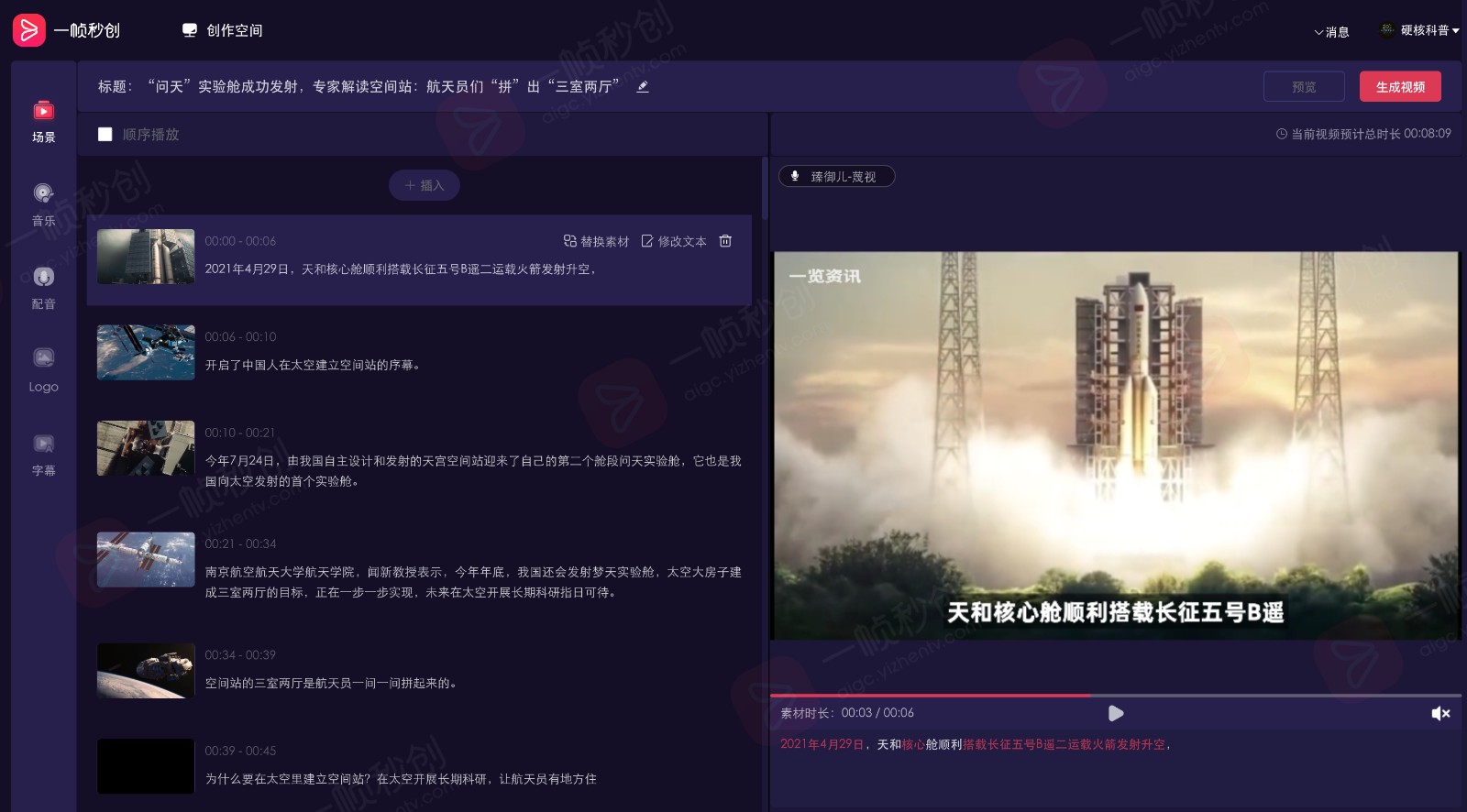
以上是3DM小编带来的“一帧秒创”图文转视频教程,更多精彩内容,请点击关注,小编将继续为您更新!